PXE(preboot execute environment)是由Intel公司开发的最新技术,工作于Client/Server的网络模式,支持工作站通过网络从远端服务器下载映像,并由此支持来自网络的操作系统的启动过程,其启动过程中,终端要求服务器分配IP地址,再用TFTP(trivial file transfer protocol)或MTFTP(multicast trivial file transfer protocol)协议下载一个启动软件包到本机内存中并执行,由这个启动软件包完成终端基本软件设置,从而引导预先安装在服务器中的终端操作系统。PXE可以引导多种操作系统,如:Windows 95/98/2000/xp/2003/vista/2008,linux等。
PXE最直接的表现是,在网络环境下工作站可以省去硬盘,但又不是通常所说的无盘站的概念,因为使用该技术的PC在网络方式下的运行速度要比有盘PC快3倍以上。当然使用PXE的PC也不是传统意义上的TERMINAL终端,因为使用了PXE的PC并不消耗服务器的CPU,RAM等资源,故服务器的硬件要求极低。
网络克隆 PXE 现在最为广泛的应用一个是网吧的无盘技术。在有盘领域的网络维护和安装中PXE可以是最好用的网吧系统统一安装和维护的引导技术,PXE的引导速度和稳定性都是一流的!
实验环境:VMware虚拟机
我们只需要一台Linux网络服务器,就可以通过PXE进行网络安装,客户端不需要光驱,不需要系统盘,也不需要软驱.为了方便操作,我用Putty登陆进行一系列的操作.
PXE网络安装Linux需要在服务器上安装TFTP和DHCP服务器

新建目录并挂载光驱:

安装tftp和dhcp软件包:
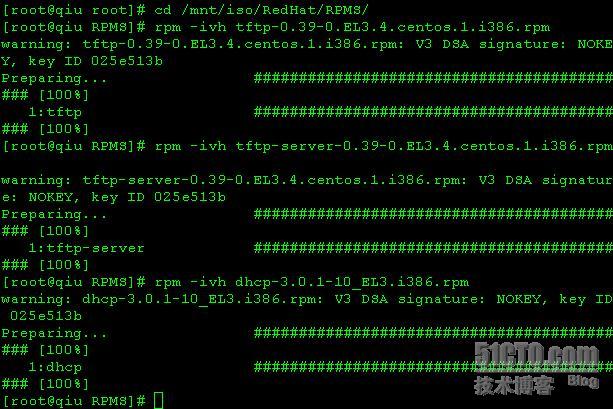
配置tftp文件:

将disable改为“no”,添加”-u nobody”任何用户可以访问,保存退出:

然后配置dhcp文件,由于默认安装好之后没有配置文件,所以先拷贝配置文件,再进行编辑:

保存退出:
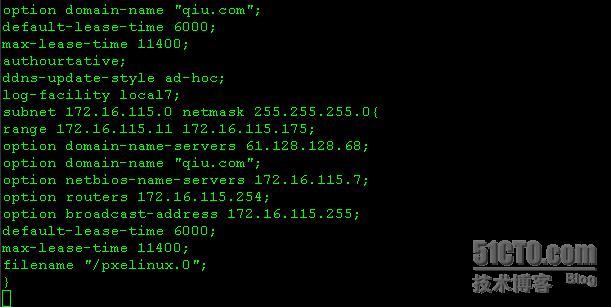
接下来,我们配置PXE:
在根下新建目录,将PXE的引导文件拷贝至其中:

将光盘上的引导文件拷贝过来:
不同的操作系统,引导文件可能放在不同的位置。对于RedHat9来说,在光盘的“iamges/pxeboot”或”isolinux”下有两个文件:initrd.img和vmlinuz
不同的操作系统,引导文件可能放在不同的位置。对于RedHat9来说,在光盘的“iamges/pxeboot”或”isolinux”下有两个文件:initrd.img和vmlinuz
而这里我用的是Centos3.9 server版,它的引导文件在“isolinux”下

其中,我们需要的主要是initrd.img isolinux.cfg vmlinuz以及后缀名为msg的文件,这里我们将其一并拷贝:

在/tftpboot下建立一个pxelinux.cfg目录,存放默认引导文件
将文件”isolinux.cfg”移动到其中,改名为”default”:
将文件”isolinux.cfg”移动到其中,改名为”default”:
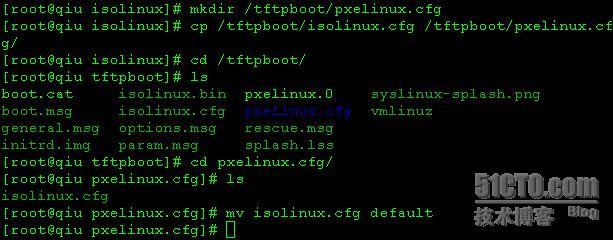
完成之后,我们配置nfs服务,将需要的文件进行共享
编辑/etc/exports 文件:
编辑/etc/exports 文件:

加上挂载的目录 共享的IP地址范围 ro:以只读方式进行共享 sync:放在内存中进行共享,不写入盘中:

保存退出,导出共享的目录,并启动nfs和dhcp服务:

设置xinetd和tftp运行在345级别,并立即启动:

最后,我们新建一个虚拟机进行测试:
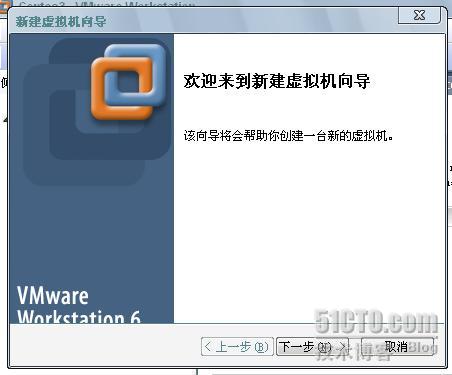
选择从网络安装Linux:


可以看到安装成功:

选择”nfs image”:
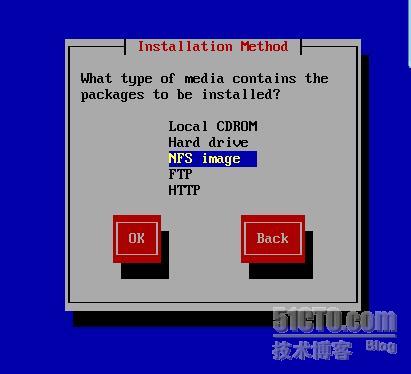
自动获取”IP”地址:
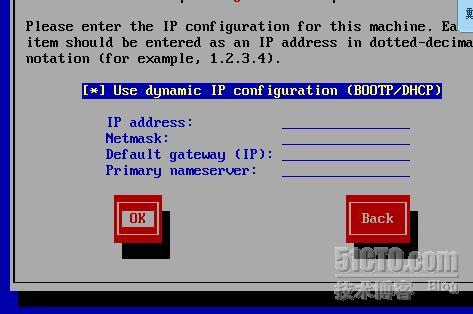
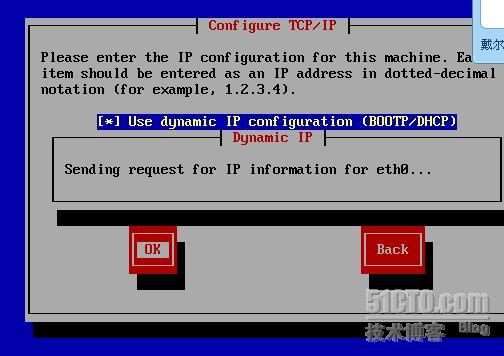
决定主机和域名信息:
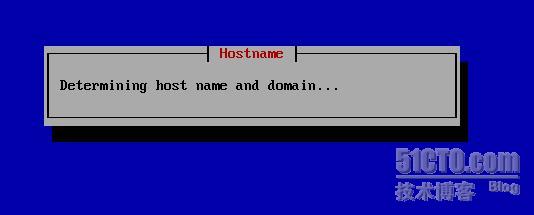
输入主机IP地址和共享的目录:

最后就是整个安装过程,和光盘安装是一样的操作:
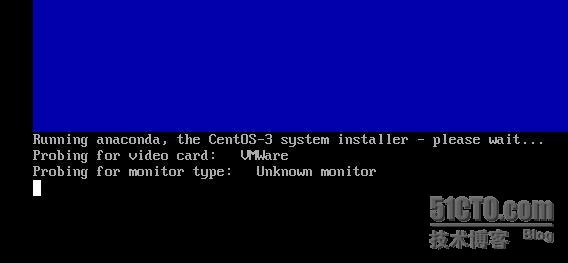
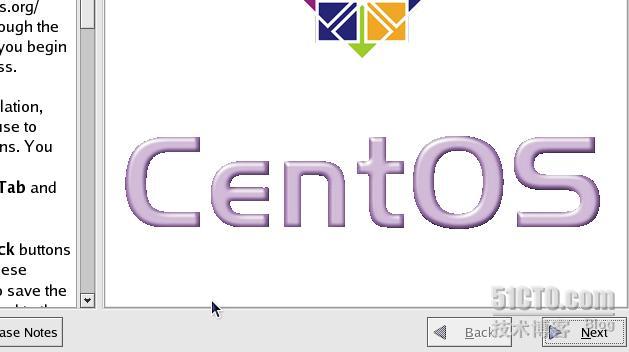
到此,整个PXE从网络安装Linux已经完成.
